大学の課題提出などで、PDFで提出しなさい。みたいな指示が飛んでくることがしばしばあると思います。
とりあえずつべこべ言わずにPDFのつかいかたを見ていきましょう。
PDFのつくりかた
大抵の場合、PDF出力に対応したWindowsアプリなら、ウィンドウ左上の「ファイル」メニューの中の、「エクスポート」からPDFを選んでエクスポートができます。
Microsoft Word の場合
Microsoft Office系は大体これでいけるかな。
まずは、画面左上の「ファイル」をクリックします。(図1)
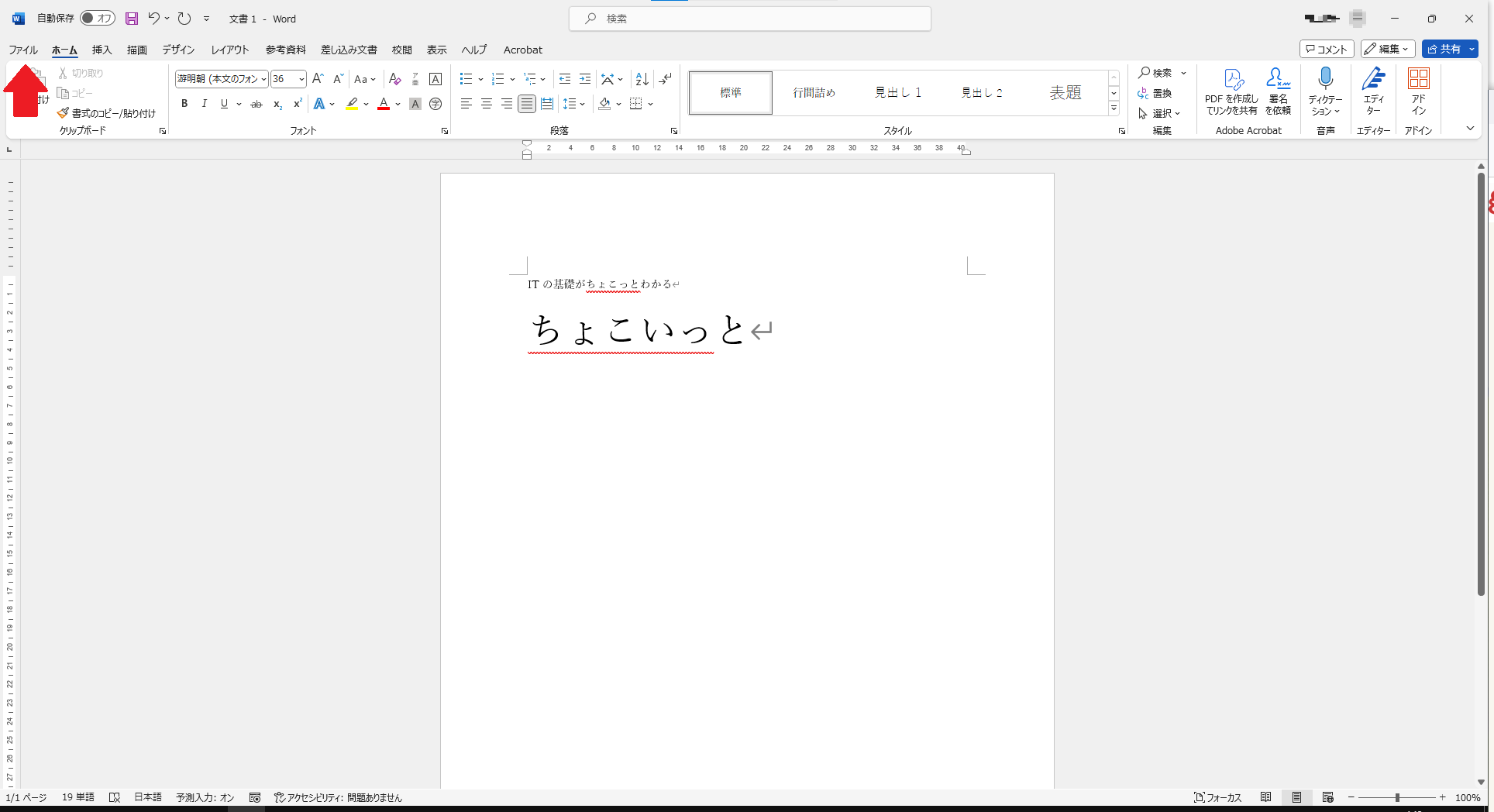
すると、図2のような画面に遷移します。ソフトによっては元の画面のまま、ドロップダウンメニューになることもあります。
左側のサイドバーメニューから、「エクスポート」をクリック。
上の方に「Adobe PDFとして...」とか「Adobe PDFリンク...」とかもありますけど、これらはAdobe社にAdobe税を支払うと使えるようになるメニューなので、スルーしてください。
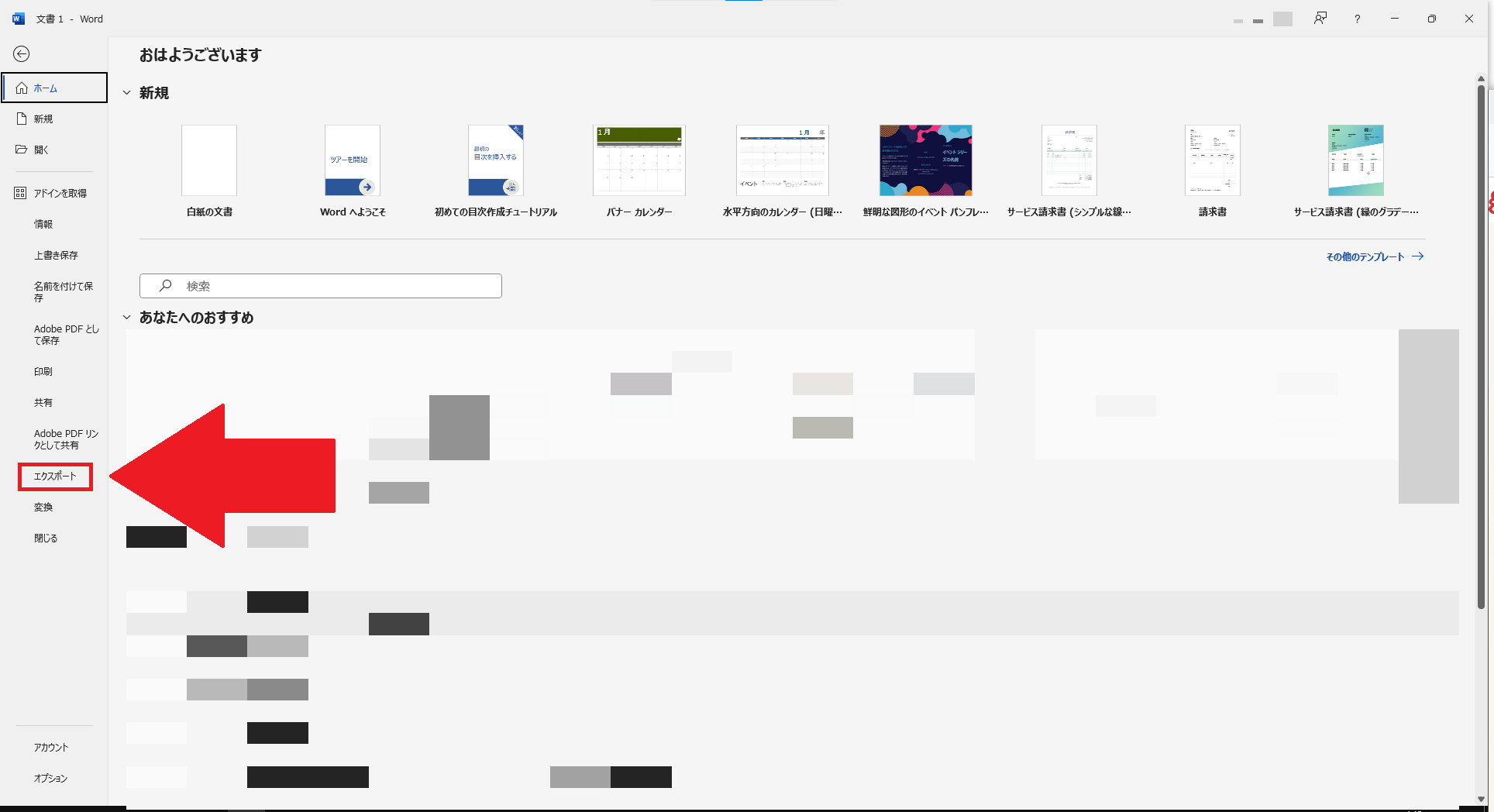
「PDF/XPSドキュメントの作成」を選択し、「PDF/XPSの作成」をクリック。(図3)
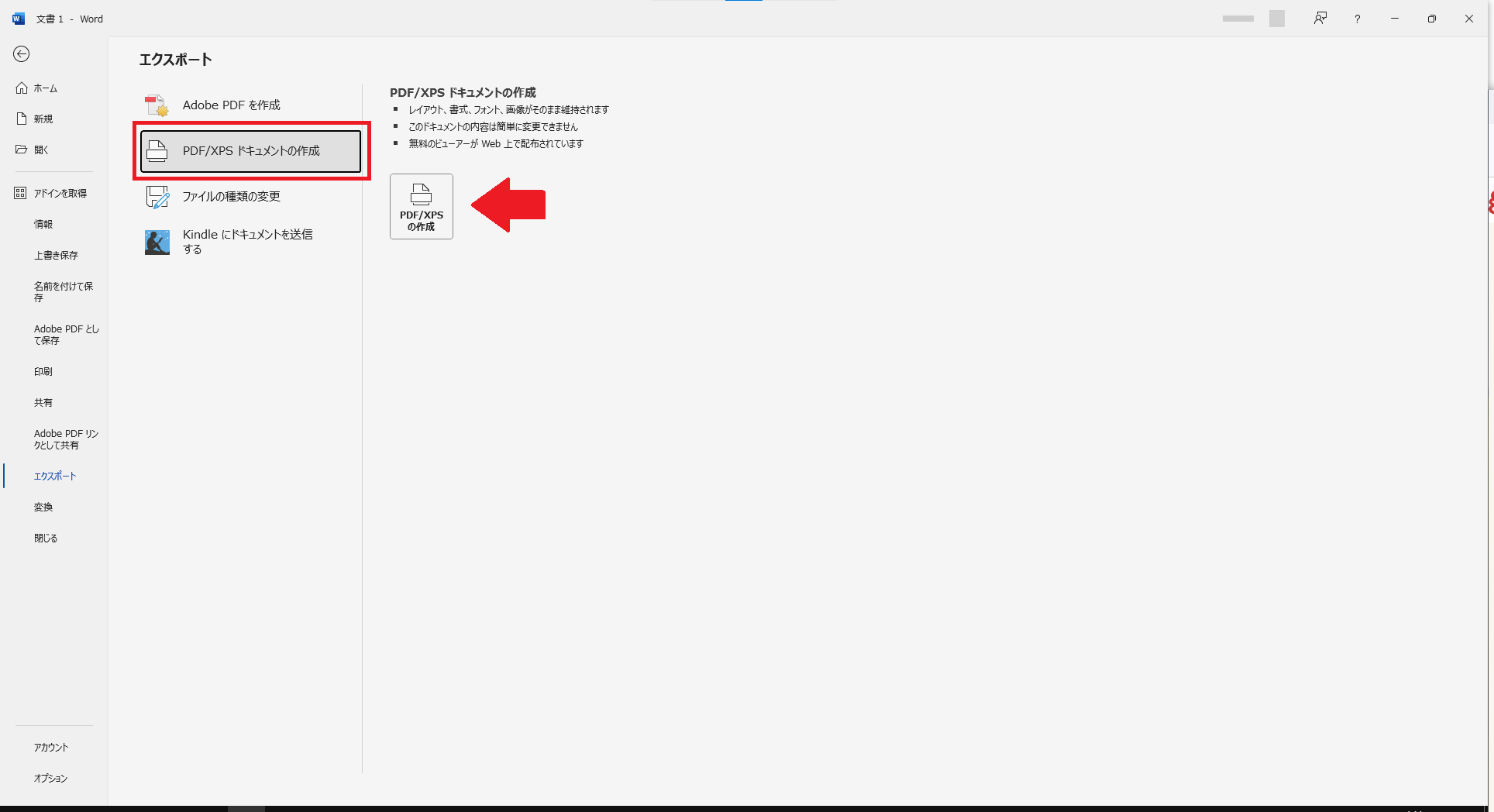
PDF作成ダイアログが出てくるので、必要に応じて保存先フォルダを選択、ファイル名を入力し、「発行」をクリック。ファイルの種類は「PDF」。その他のオプションはデフォルトでOK。(図4)
保存先は分かりやすいところが良いです。左のフォルダ欄から言うと、「ドキュメント」とか「デスクトップ」あたりですかね。
でもこういうところ、すぐ要らないファイルで雑然としがちなので、使い終わったファイルは定期的に掃除しましょう(自戒)。
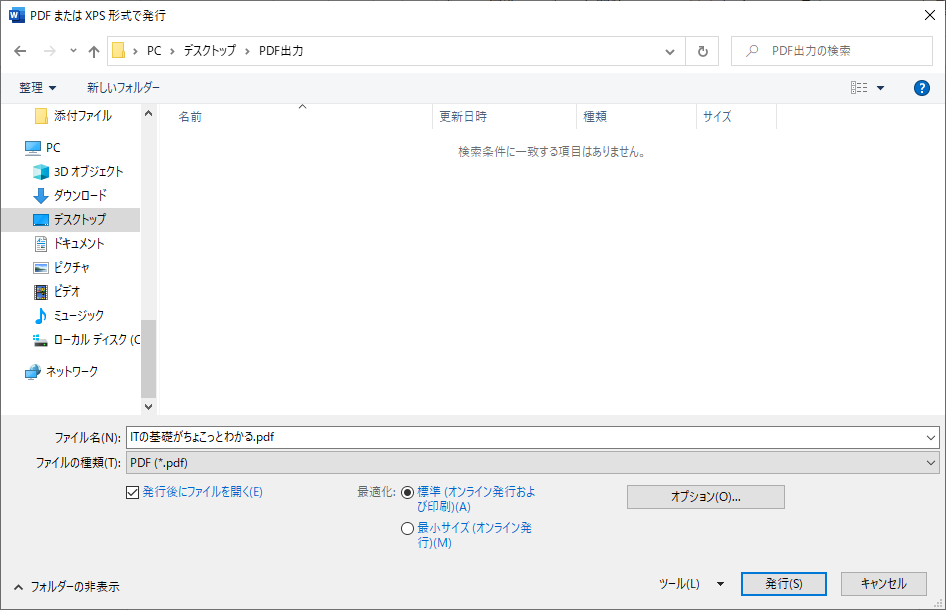
めでたくPDFが出力されました。お疲れさまでした。
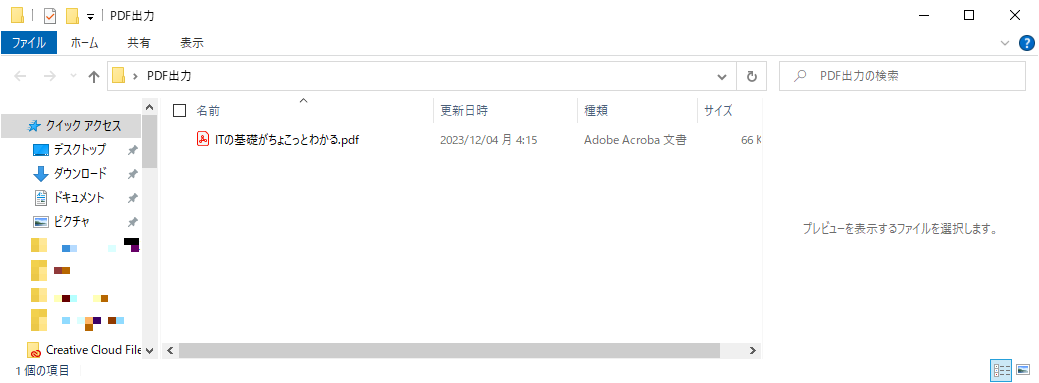
これがよく使うであろう、Microsoft Wordの文書をPDFとしてエクスポートする方法です。
これ以外にもPDFで出力できるソフトはたくさんあるので、それぞれ (ソフト名) PDF とかで検索すると山ほど出てくると思いますので、探してみてください。
PDFの見かた
PDFを閲覧する方法ですが、よくある方法は2通りです。それぞれ見ていきましょう。
インターネットブラウザで閲覧する方法
Webサイトを閲覧する「ブラウザ」には、大抵PDFビューアが内臓されています。WindowsならMicrosoft Edgeがデフォルトで設定されているはずなので、ファイルをクリックしてそのまま開くことができるはずです。
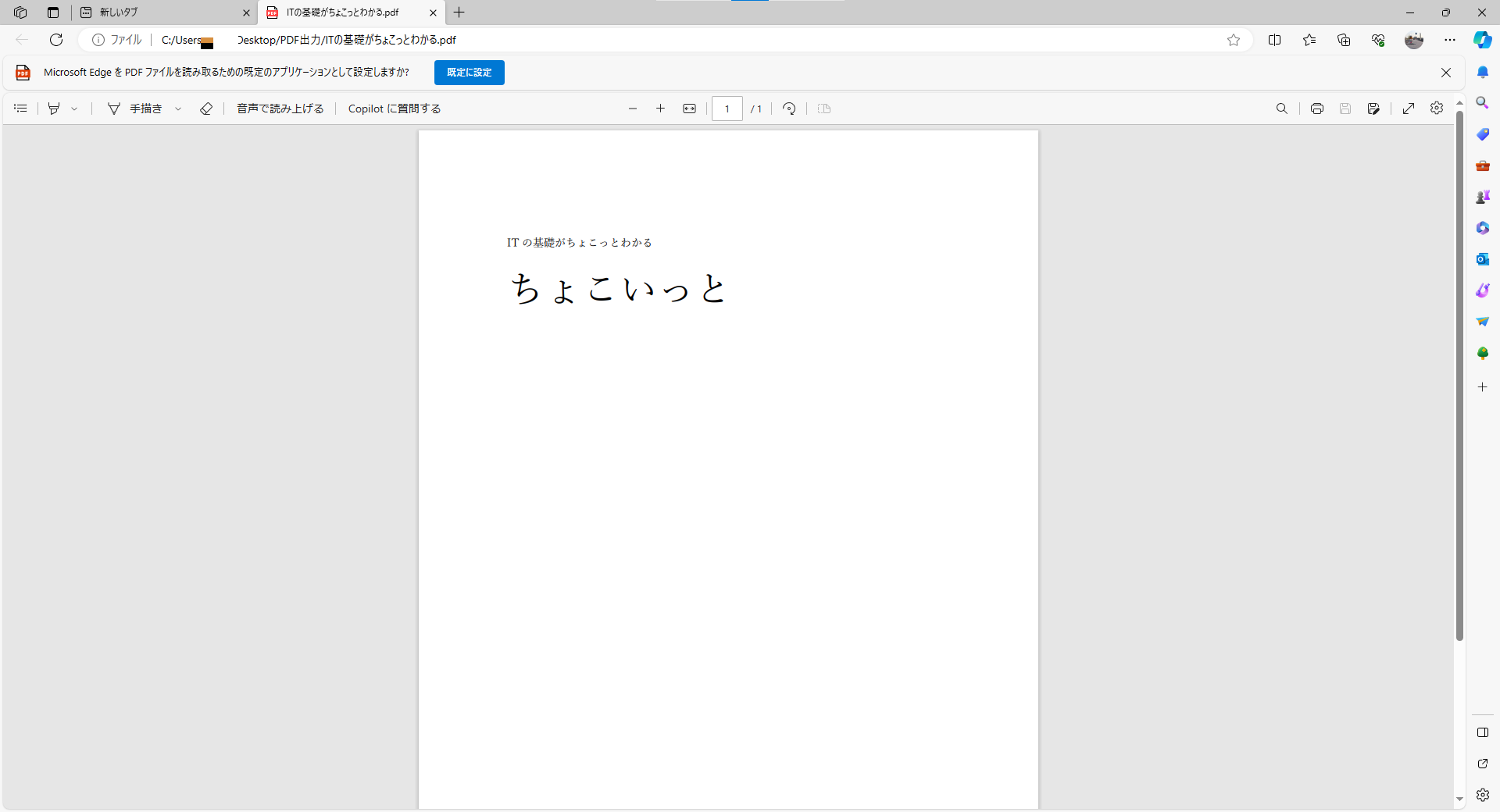
Adobe Acrobat Readerを使う方法
PDFというのはAdobeという会社が作ったファイル形式なのですが、そのAdobeも閲覧ソフトを公開しています。いわゆる純正ってやつですね。
Adobe Acrobat Reader (無料の PDF ビューア) をダウンロード
筆者はこれを使ってます。が、まあWebブラウザよりは動作が重いので、PCのスペックと相談しながら使いましょう。
PDFの編集
PDFは、様々な事情により、編集は非常に大変です。正攻法でいくなら、上で書いたAdobe Acrobat Readerの有料版「Adobe Acrobat Pro」を使わないといけません。
ですが...高いんですよねこれが。サブスクリプションなので結構お金がかさばります。
まあPDFを編集しなければいけない、あるいは編集できるような環境の方はこんなサイト見てないと思うので、基本的にはPDFは編集できないものと見てOKです。
PDFとは
PDF(Portable Document Format)とはそもそも、さっきから登場している「Adobe社」が作ったファイル形式。デジタルで書類をつくるためのファイル形式なのだ。
Wordでよくね??
と思ったそこのオマエタチ、良い着眼点だ。PDFの歴史から見ると適切ではないが、わかりやすいのでなぜPDFなのか。なぜWordではダメなのか。見ていこう。
同じ見た目になる
Wordはなんねぇのかよ
意外とならないことあります。
PDFは、スマホ・タブレット・PC, Windows・MacOS・Linuxなど... どんなデバイス、どんな環境で閲覧しても同じ見た目で表示できるので、他の人にデータを渡したときに
なんか表示されてないところあるんだけど
みたいなことがなくなるわけですね。課題提出したのに、書いたはずの回答がなんか表示されなかったら嫌でしょう?PDFならそういうことが起こらなくなるわけです。便利ですね。
見るだけなら無料
ちゃんと編集したら金かかるんですけど、見るだけならAdobe Acrobat Readerを使えばいいですから、タダなんですよね。
つまり、AさんがAdobe Acrobat Readerを使って正しく表示されていることを確認できれば、BさんもAdobe Acrobat Readerで同じように表示できるわけです。
じゃあMicrosoft Wordでも同じようなことをすればいいじゃねぇかと思うかもしれませんが、そうは問屋が卸しません。ここでMicrosoft Wordを買おうとしてみましょう。
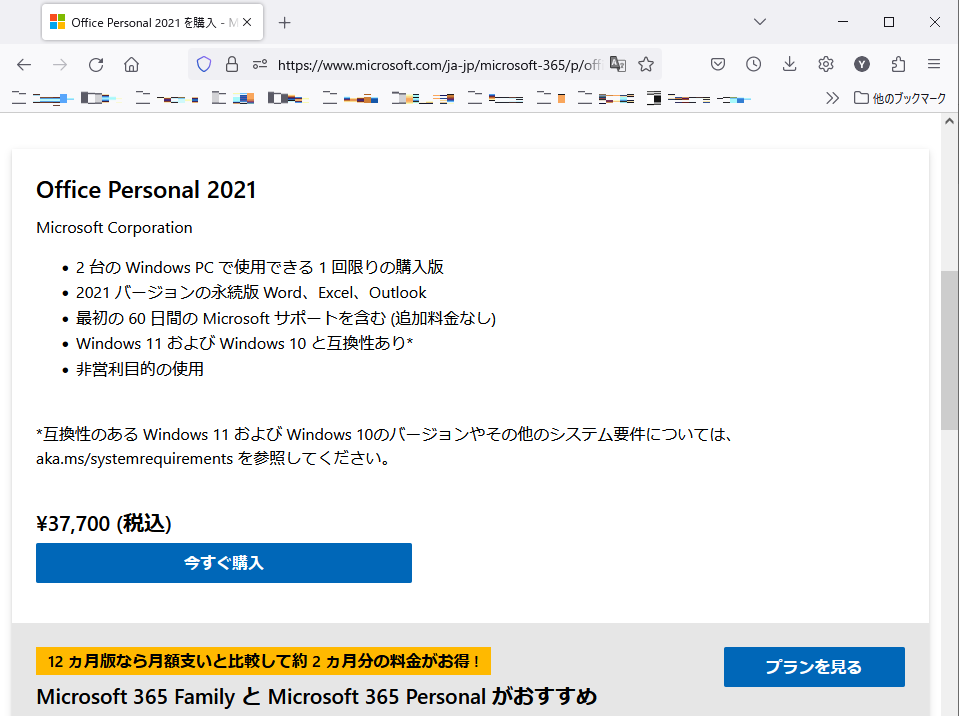
あほくさ
これが実質日本の共通規格になってるので、この金額の出費が強制されるんですよね。まあ大抵はPCにOfficeが同梱されてるものを買うかな?
ということで、無料の閲覧ソフトが配布されているPDFとは大違いで、見るだけでも金がかかるんですよ。
そうなると、Aさんと同じ閲覧ソフトだから同じように表示されるよねが通じないので困りますよね
あと、Microsoft Wordは頻繁に謎の新機能が入るので、まあ互換性を確認するのは骨が折れるんですよね。
そんなわけで、全員が平等に表示を確認できるPDFは便利、安心なので課題提出時に「PDFで」なんて指示が飛んでくる訳ですね。